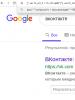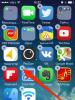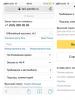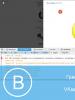Fjern inskripsjonen for å aktivere vinduer. Slik deaktiverer du Windows-aktiveringstilbudet. Fjern en aktiveringspåminnelse ved å deaktivere Windows Update
Hei kjære lesere. Vet du hvordan du aktiverer lisensiert Windows på riktig måte? Si hva du vet, hmm, det trodde jeg også, men på en eller annen måte kom jeg over en bærbar datamaskin som jeg, etter å ha installert den nye Windows 8, skulle aktivere den med nøkkelen, men til min overraskelse klarte jeg ikke å gjøre det. For å være mer presis, etter å ha klikket på "Aktiver Windows"-knappen, i stedet for en forespørsel om å skrive inn en nøkkel, dukket det opp merkelige feil, for eksempel dette: "DNS-navn ikke spesifisert."
Over tid fant jeg selvfølgelig ut hva som foregikk, det viste seg at under installasjonen av systemet ble det plukket opp en merkelig nøkkel, som på aktiveringstidspunktet rett og slett ikke ble gjenkjent av systemet. Dette problemet kunne bare løses ved sletter den gamle aktiveringsnøkkelen, og selvfølgelig installere arbeidsnøkkelen som fulgte med den bærbare datamaskinen. Derfor bestemte jeg meg for å skrive en artikkel ved å bruke mitt personlige eksempel på hvordan jeg klarte å fjerne den gamle aktiveringsnøkkelen og aktivere Windows fra bunnen av.
Så jeg hadde en bærbar datamaskin med et forhåndsinstallert operativsystem og, selvfølgelig, en nøkkel som var innebygd i BIOS. og jeg konfigurerte den ved å bruke . Deretter åpnet jeg datamaskinegenskapene og klikket umiddelbart på " Aktiver Windows».
Aktiveringsprosessen begynte umiddelbart, jeg ble til og med overrasket over hvorfor systemet ikke en gang ba meg om å skrive inn nøkkelen. Vel, ok, tenkte jeg, kanskje datamaskinen automatisk leverte den nødvendige aktiveringsnøkkelen. Men bokstavelig talt et øyeblikk senere dukket det opp en feil, som jeg skrev om rett ovenfor. Alle påfølgende forsøk på å aktivere Windows ble uendret, bortsett fra at feilkoden ble endret.
Vel, tenkte jeg og prøvde å finne et felt der jeg kunne indikere nøkkelen jeg fikk fra BIOS, men i stedet var det allerede angitt en uforståelig nøkkel overalt. Jeg kunne bare se noen få tegn, men dette var nok til å forstå at denne koden ikke stemte med det jeg hadde forberedt. Jeg tenkte at det var en slags forvirring med aktiveringsnøklene, og bestemte meg for å slette den gamle nøkkelen og legge inn den nye på nytt.
Generelt, etter at jeg slettet den gamle aktiveringsnøkkelen og skrev inn den jeg forberedte på nytt, fungerte alt for meg. Først så jeg ordet "Suksess!!!", og deretter at Windows-aktiveringen ble fullført.
Så hvis du befinner deg i en lignende situasjon og trenger å vite det hvordan fjerne gammel aktiveringsnøkkel, så rett nedenfor kan du finne en enkel og forståelig veiledning for hvordan du gjør dette.
Fjerner den gamle aktiveringsnøkkelen
For å fjerne den gamle aktiveringsnøkkelen i Windows 8, som med mange andre systeminnstillinger, trenger vi kommandolinjen, eller rettere sagt, der må vi bare kjøre noen få kommandoer.
Så la oss starte med å starte kommandolinjen, selvfølgelig med administratorrettigheter, ellers kan det hende du ikke lykkes når du utfører ytterligere trinn.

Ok, kommandolinjen kjører, nå i vinduet som vises skriver vi følgende kommando:
slmgr.vbs/upk

og selvfølgelig klikk " Tast inn».
Et vindu skal vises som varsler deg om at nøkkelen ble slettet.

Det er alt, generelt er alt mye enklere enn det så ut til. På denne måten vil vi kunne slette den gamle aktiveringsnøkkelen.
Etter dette kan du enkelt spesifisere en ny nøkkel og aktivere Windows.
Du kan gjøre dette i Windows 8-menyen eller angi ytterligere to kommandoer i CMD:
slmgr.vbs –ato
På denne måten vil vi legge inn en ny nøkkel og begynne å aktivere systemet.
Slik fjerner du en gammel aktiveringsnøkkel i Windows 8, 7, 10
Ofte dukker det opp en inskripsjon på skrivebordet som indikerer at du må aktivere Windows 10. Det kan se annerledes ut, men det er alltid plassert i nedre høyre hjørne av skjermen.
Det kan stå at "Din kopi av Windows trenger aktivering", "Prøveversjon" eller noe lignende. I alle fall vil det være klart at aktiveringen har mislyktes.
I dette tilfellet er det slett ikke nødvendig å reaktivere operativsystemet, det vil si å skrive inn aktiveringsnøkkelen, siden årsaken til utseendet til slike inskripsjoner kan være en banal feil. Det eneste du trenger å gjøre er å fjerne inskripsjonen fra skrivebordet. Og det er flere måter å gjøre dette på.
Metode nummer 1. Universal Watermark Disabler
Denne inskripsjonen er et slags vannmerke, slik det brukes i fotografier. Men, som med bilder, kan dette skiltet fjernes veldig enkelt.
Spesielt for dette formålet er det et verktøy kalt Universal Watermark Disabler. For å bruke programmet må du først laste det ned fra den offisielle nettsiden (her er lenken). Så du må utføre en rekke enkle trinn:
- Etter nedlasting vil et arkiv med programmet være tilgjengelig. Du bør pakke ut filene fra den og kjøre den med .exe-utvidelsen. I vinduet som vises, må du klikke på "Installer"-knappen.

- På neste trinn vil det dukke opp et nytt vindu der det skrives at alle vannmerker vil bli fjernet fra systemet. I den trenger du bare å klikke på den enkle "OK" -knappen.

- En omstart vil skje. Og etter det vil OS starte uten noen aktiveringsmeldinger.
Egentlig er det alt du trenger å gjøre. Som du kan se, er alt veldig enkelt. Hvis du ikke kan bruke Universal Watermark Disabler, kan du bruke andre metoder fra listen vår.
Metode nummer 2. KMSAuto Net
KMS er ment for de som ikke bare vil fjerne den irriterende påskriften, men også leter etter informasjon om hvordan du aktiverer operativsystemet.
Fordelen med dette verktøyet er at det garanterer at OS-aktiveringen aldri vil svikte eller bli skadet. Det er også gratis og veldig enkelt å bruke.
Du kan laste den ned fra den offisielle nettsiden (her er lenken). Og etter det er det bare dette som gjenstår:
- I dette tilfellet er installasjon ikke nødvendig; programmet starter umiddelbart. Så bare åpne den nedlastede filen.
- Deretter trenger du bare å klikke på "Aktiver Windows" -knappen.

- Gå deretter til "System"-fanen og klikk på "Installer KMS-Service" -knappen der. Dette vil sikre at det ikke er noen aktiveringsproblemer i fremtiden.
- Start datamaskinen på nytt.
Som et resultat vil du motta et helt rent operativsystem uten behov for aktivering. Dessuten er denne prosedyren helt lovlig, og du vil ikke ha noen problemer med loven for å utføre slike handlinger.
Riktignok betyr ikke dette at du kan ta en "hacket" Windows og aktivere den ved å bruke KMSAuto Net.
Metode nr. 3. WCP Watermark Editor
Dette er et annet ganske effektivt verktøy som raskt kan fjerne forskjellige vannmerker, inkludert det som indikerer behovet for å aktivere OS.
Det er umulig å finne en offisiell nedlastingsside, så du kan laste ned WCP Watermark Editor fra forskjellige tredjepartsressurser, for eksempel herfra. Og gjør deretter følgende:
- Start programmet. Ingen installasjon nødvendig heller.
- Merk av i boksen ved siden av "Fjern alt vannmerke".
- Klikk på "Bruk nye innstillinger"-knappen nedenfor.
- Hvis meldingen ikke forsvinner umiddelbart, start datamaskinen på nytt.

I noen tilfeller fungerer ikke WCP Watermark Editor på grunn av at en utdatert versjon av .NET Framework er installert. Da vil du se et tilsvarende varsel.
Å fikse problemet er veldig enkelt, du må laste ned .NET Framework-nettinstallasjonsprogrammet fra det offisielle Microsoft-nettstedet (her er lenken) og installere det. Etter dette, utfør trinnene ovenfor på nytt.
Metode nummer 4. Re-Loader Activator
Et annet veldig brukervennlig program som selv en nybegynner kan finne ut av.
Du kan også laste den ned fra en rekke ressurser, for eksempel herfra. Selv om du kan velge hvilken som helst annen ressurs. Etter det er alt du trenger å gjøre:
- Start programmet. Det kreves ingen installasjon her heller.
- Merk av i boksen ved siden av "Vinn".
- Klikk på "Aktivering"-knappen.
- Vent til programmet gjør jobben sin. Denne prosessen tar vanligvis ikke mer enn noen få minutter.

Igjen, hvis den irriterende inskripsjonen plutselig ikke fjernes, start datamaskinen på nytt eller prøv alle trinnene beskrevet ovenfor på nytt.
Det er verdt å si at av alle programmene beskrevet ovenfor, takler KMSAuto Net oppgaven best. Derfor bør du først og fremst bruke dette verktøyet. Nedenfor kan du tydelig se prosessen med å bruke den.
Mange brukere bestemte seg for å delta i Microsoft Insider-programmet når de sendte ut forhåndsvisningskopier av Windows 10. Men det er en Windows 10 Pro Technical Preview-oppføring på OS-skrivebordet deres. Derfor vil mange vite hvordan du fjerner aktiveringsmeldingen for Windows 10 fra skjermen.
Hva er et Windows-aktiveringsvannmerke?
Windows 10 Pro Technical Preview vannmerket er plassert nederst til høyre på skjermen. Hvis brukeren bruker en mottatt som en del av Microsoft Insider-programmet, vises denne logoen der automatisk. Det indikerer at datamaskinen har en tidsbegrenset aktivering, foreløpig versjon av OS for testere.
Via registeret
Viktig! Dette alternativet er bare egnet hvis PC-en ikke starter på nytt. Siden etter en omstart vil verdiene bli tilbakestilt.
Noen brukere prøver å "manuelt" kvitte seg med denne oppføringen på egen hånd, men den pålegger ingen begrensninger på funksjonaliteten. Men for dette er det bedre å bruke et spesielt verktøy. Nedenfor vil vi beskrive i detalj hvordan du fjerner en inskripsjon fra en datamaskin ved hjelp av dette programmet.
Universal Watermark Disabler

Videoen viser prosessen med å bruke verktøyet tydelig.
KMSAuto-programmet
Det er en annen måte, men den fungerer litt annerledes. Dette er en full aktivering av systemet. Prinsippet for driften er ganske enkelt.
Viktig! Ikke bruk piratkopiert programvare, men kjøp lisensnøkler.
- Installer programmet.
- Klikk på "Windows-aktivering".
- Bekreft i dialogboksen for å opprette en oppgave i oppgaveplanleggeren.
- Vent til prosessen er fullført.
Konklusjon
Windows 10 Pro Technical Preview vannmerket, plassert i nedre høyre hjørne, har ingen restriksjoner i drift. Det forårsaker estetisk ubehag. For å fjerne det, bør du bruke Universal Watermark Disabler-verktøyet. Programmet vil gjøre alt automatisk uten å forstyrre systemet.
Mange brukere liker å installere Windows uten lisensnøkkel. Derfor bruker de en prøveversjon av systemet, som kan brukes normalt i en måned. Og hvis du bruker en prøveversjon av programmet, har du sannsynligvis lagt merke til en melding om behovet for å aktivere kopien din.
Selve inskripsjonen er et vannmerke som stadig kommer inn i øynene dine. Derfor vil vi i denne artikkelen lære hvordan du fjerner Windows 10-aktiveringsmeldingen på forskjellige måter. Vi vil tilby deg flere måter å skjule denne inskripsjonen på.
Du kan selvfølgelig aktivere Windows 10 og kvitte deg med vannmerket uten problemer. Men i denne artikkelen vil vi velge flere programmer som fjerner vannmerket uten å aktivere selve operativsystemet. Noe som ikke er en veldig effektiv måte, men du kan fjerne aktiveringsinskripsjonen fra øynene dine.
Universal Watermark Disabler-verktøy
Ulempen med dette programmet er mangelen på oppdateringer som kan gi støtte for dette programmet i den nyeste versjonen av Windows 10. Og selv om det russiske språket ikke er nødvendig i programmet, ville det vært fint om det var der.
Mitt WCP Watermark Editor-verktøy
Et annet verktøy som kan fjerne Windows 10-aktiveringsvannmerket.

Etter omstart vil Windows 10-aktiveringsvannmerket fjernes.
En annen pålitelig måte å fjerne aktiveringsmeldingen for Windows 10 er å gjøre endringer i registret. Vi anbefaler at du gjør det før du gjør endringer. Denne metoden bør brukes hvis de forrige ikke fungerte.

Etter å ha gjort endringer, må du starte Explorer på nytt eller starte systemet på nytt. For å returnere alt til standard, sett parameterverdien til 1.
konklusjoner
I denne artikkelen så vi på hvordan du fjerner Windows 10-aktiveringsmeldingen på flere måter. Vi anbefaler den første metoden, som til og med kan fjerne testmodusinskripsjonen, som vi skrev om i artikkelen.
Du har også muligheten til å kjøpe en lisens til din Windows 10. Eller en enklere måte er å bruke en aktivator, etter aktivering vil også aktiveringsvannmerket forsvinne.
Etter å ha installert det originale systemet, vil en irriterende melding henge på skrivebordet, "For å aktivere Windows, gå til Innstillinger". Denne inskripsjonen har også med seg en rekke begrensninger for systemet, som vil bli fjernet etter enkle trinn; vi vil vurdere dem i denne artikkelen.
Du kan gjøre dette på to måter:
1.
Med hjelp WCP Watermark Editor, dette er et verktøy som fjerner vannmerker i Windows 8 og 8.1, nemlig påskriften over brettet. Du kan også endre påskriften ved å bruke dette programmet "For å aktivere Windows
gå til innstillingsdelen", til din, for eksempel "Denne Windiws er designet spesielt for http://site". Enig, det vil se mye finere ut, eller bare vise seg frem.

For å komme i gang må du laste ned programmet. Start deretter vannmerkeredigereren, merk av i boksen ved siden av "Fjern alt vannmerke" og trykk "Bruk nye innstillinger". Med disse trinnene vil du fjerne inskripsjonen over brettet fullstendig. Hvis du vil endre påskriften, skriv inn det du vil se i feltene, det er ikke nødvendig å merke av i boksen og klikke på "Bruk nye innstillinger". Russiske tegn støttes. Denne metoden vil fjerne eller endre inskripsjonen fullstendig, men garanterer ikke fjerning av restriksjoner fra systemet, siden det ikke er aktivering.
2. Med hjelp KMSAuto Net 2016 (anbefalt). En aktivator som ikke bare vil fjerne den irriterende inskripsjonen, men også utføre full aktivering. Som er 100% garantert å fjerne alle Windows-restriksjoner og deretter oppdatere systemet.

I dette tilfellet nedlasting og kjør aktivatoren (ingen installasjon nødvendig), klikk på aktiver vinduer og vent til prosessen er fullført. Aktivatoren har en fane "System", det er en knapp "Installer KMS-tjenesten", når du klikker på den, vil du motta en garanti for at aktiveringen aldri vil mislykkes, og Windows vil alltid bli sjekket for falskhet. Denne metoden passer for alle versjoner av Windows.